Odstranění antivirového programu z počítače
Někdy někteří uživatelé potřebují odinstalovat antivirový program. Důvodem může být změna na jiný produkt nebo touha experimentovat s jinými antivirusy, které budou pohodlnější. Chcete-li odstranění provést, musíte znát nějaké nuance, abyste nevytvořili ještě další problémy, které budou obtížnější opravit.
Například nesprávné odstranění antiviru může vést k mnoha nepříjemným důsledkům. Chcete-li je opravit, budete potřebovat speciální program nebo dlouhé manipulace se systémem. V článku bude krok za krokem popsáno správné odstranění ochrany z počítače.
Obsah
Odstraňte antivirový program
Existují uživatelé, kteří antivirovou ochranu odstranili ne prostřednictvím "Ovládacího panelu" , ale prostřednictvím samotného adresáře "Průzkumník" s údaji o aplikaci. Takže kategoricky je to nemožné, po jednoduchém odstranění souborů zůstávají služby aktivní. Pokud nenajdou potřebné komponenty, pak uživatel čeká na různé druhy problémů, od nekonečně vyskakovacích oken s chybami. před konfliktem s novým antivirovým softwarem. Existuje několik možností pro správné odstranění odlišné ochrany v systému Windows.
Kaspersky Anti-Virus
Kaspersky Anti-Virus Je výkonný antivirový program, který zaručuje maximální ochranu pro uživatele. Existuje několik způsobů, jak Kaspersky odinstalovat. Můžete to provést ručně, použijte vyhrazený nástroj Kavremover nebo jiných aplikací.
- Stáhněte a spusťte aplikaci Kavremover.
- Vyberte požadovaný produkt. V našem případě jde o antivirový program.
- Zadejte čísla z vrcholu do zvláštního pole a klikněte na tlačítko "Smazat" .
- Aplikace Kaspersky bude odinstalována a počítač se restartuje.
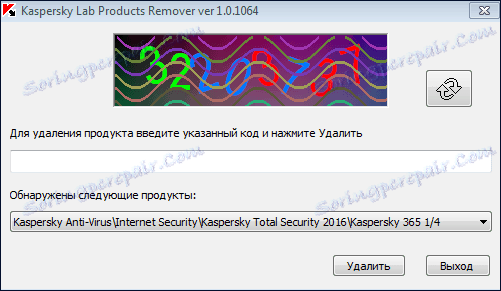
Přečtěte si více: Jak úplně odebrat program Kaspersky Anti-Virus z počítače .
Avast Free Antivirus
Avast Free Antivirus - český antivirus, který poskytuje bezplatnou bezpečnost počítače. Mnoho uživatelů se potýká s odstraněním tohoto softwaru. Ale v této situaci může pomoci několik způsobů. Jednou z dobrých možností je odstranit pomocí vestavěného odinstalátoru.
- Přejděte na položku "Ovládací panely" - "Odstranit programy" .
- Vyberte možnost Avast Free Antivirus a v horní nabídce klikněte na "Odstranit" .
- Odinstalujeme a klikneme na tlačítko "Odstranit" .
- Čekáme na dokončení a restartování počítače.
- Vyčistěte registr.
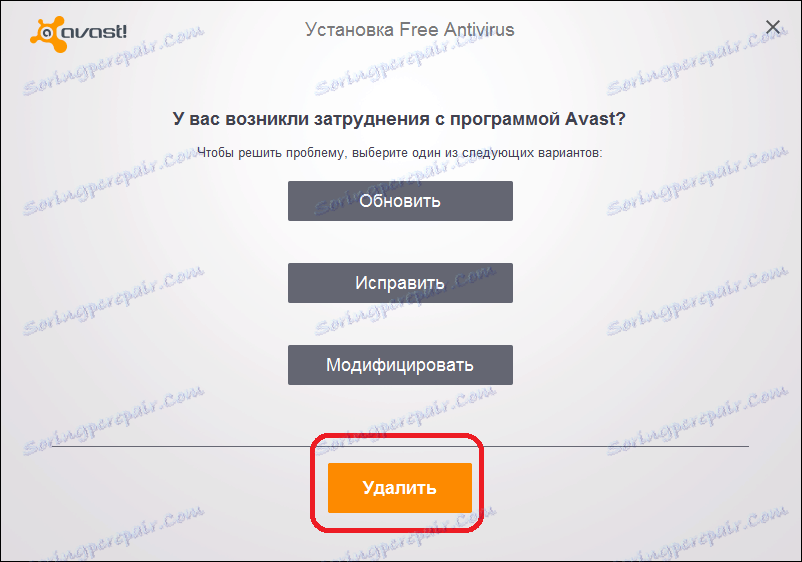
Přečtěte si více: Odstranění antivirového softwaru Avast Free Antivirus .
Čtěte také: Jak rychle a přesně vyčistit registr od chyb
AVG Antivirus
AVG Antivirus - Vhodný a jasný antivirový program, který úspěšně zvládne různé hrozby. Někteří uživatelé však nemohou tento antivirový program zcela odstranit standardními prostředky, přesto jsou po něm stále nepotřebné složky. Pro jednu z metod odstranění potřebujete Revo Uninstaller .
- Vyberte AVG a klikněte na "Quick Delete" na horním panelu.
- Počkejte, dokud program nevytvoří záložní kopii systému, až poté odeberete antivirový program.
- Po ukončení procedury aplikace Revo Uninstaller naskenuje systém pro soubory AVG.
- Restartujte počítač.
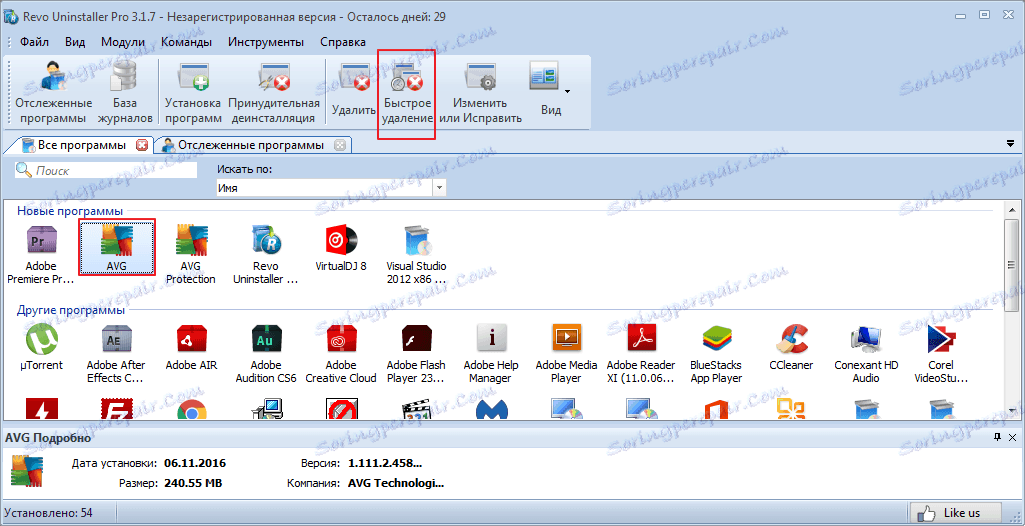
Přečtěte si více: Úplně odeberte antivirový program AVG z počítače
Avira
Avira - Populární antivirový program, který má bezplatnou verzi s omezenými funkcemi pro kontrolu. Standardní nástroje pro odstraňování nečiní vždy svou práci efektivně, takže existuje několik způsobů, jak vyčistit počítač od společnosti Avira. Například po odinstalaci pomocí "Programy a součásti" můžete vyčistit speciální systém. programy.
- Po odebrání programu Avira nainstalujte Ashampoo WinOptimizer .
- Přepněte na možnost "Optimalizace v 1 kliknutí" a po "Odstranit" .
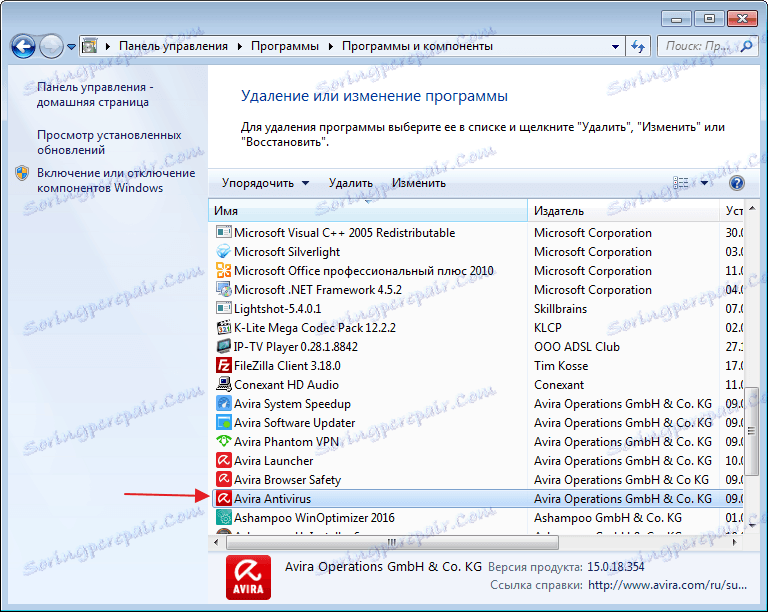
Přečtěte si více: Úplné odebrání antivirového programu Avira z počítače
McAfee
McAfee - Efektivní antivirus, který poskytuje dobrou ochranu na všech populárních platformách (Windows, Android, Mac). Pokud nemůžete tento antivirový program odebrat obvyklým způsobem, můžete ho použít Nástroj pro odstraňování McAfee .
- Stáhněte a spusťte program.
- Pokračujte a souhlaste s licencí.
- Zadejte ověřovací kód a odstraňte.
- Restartujte počítač a vyčistěte registr.
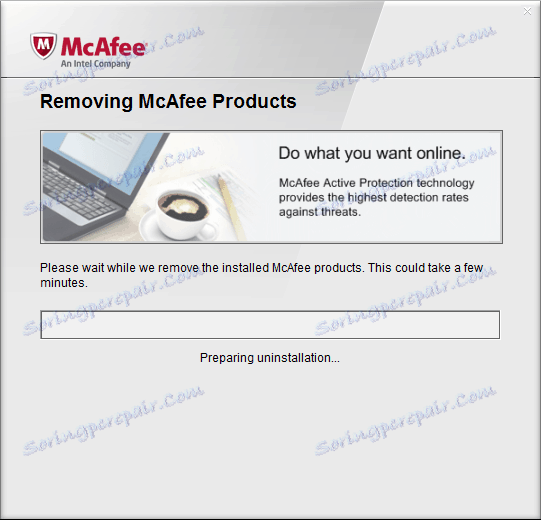
Přečtěte si více: Úplně odstraňte antivirovou ochranu McAfee
ESET NOD32
ESET NOD32 má velké množství nástrojů pro zajištění bezpečnosti zařízení. Odstraňte tento antivirus pomocí oficiálního nástroje je poměrně obtížné, ale to je jeden z nejúčinnějších způsobů.
- Stáhněte ESET Uninstaller a restartujte počítač v nouzovém režimu.
- Vyhledejte a spusťte program Uninstaller.
- Postupujte podle pokynů pro odstranění.
- Po restartování systému.
Informace o tom, jak vstoupit do nouzového režimu v různých verzích operačního systému, najdete na našich webových stránkách: Windows XP , Windows 8 , Windows 10 .

Přečtěte si více: ESET NOD32 Antivirus Removal
Další způsoby
Pokud nemáte všechny výše uvedené metody, pak existují univerzální programy, které se budou vyrovnat s odstraněním antivirového softwaru.
Metoda 1: CCleaner
CCleaner Je multifunkční program, který dokonale zvládne čištění počítače zbytečným systémovým odpadem. Tento software umožňuje vyhledávat duplicitní soubory, vyčistit registry a také odstraňovat programy.
- Jděte do CCleaner.
- Přejděte na kartu Nástroje - Odstranit programy .
- Zvýrazněte antivirový program a klikněte na tlačítko "Odinstalovat" (nedělejte na tlačítko "Odstranit" , protože to jednoduše odstraníte ze seznamu nainstalovaného softwaru).
- Počkejte na dokončení procesu.
- Restartujte systém.
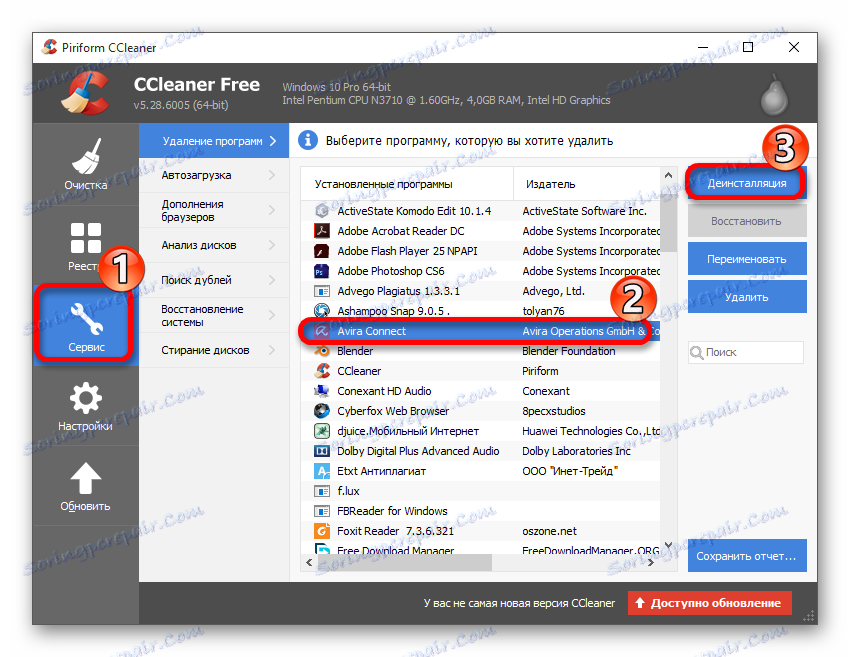
Nyní vyčistěte registr. Stejný CCleaner to zvládne dobře.
- Stačí přejít na kartu "Registrace" a spustit proces pomocí tlačítka "Problémy s vyhledáváním" .
- Počkejte, dokud není skenování dokončeno, a klikněte na tlačítko "Opravit vybrané problémy ..." .
- Jen v případě, můžete uložit záložní kopii registru.
- Nyní klikněte na tlačítko "Opravit" .
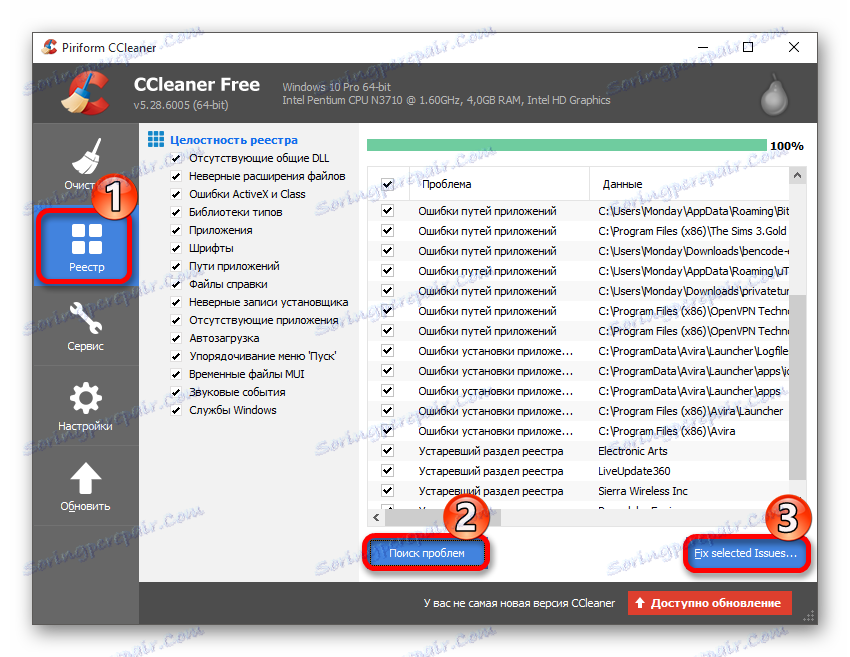
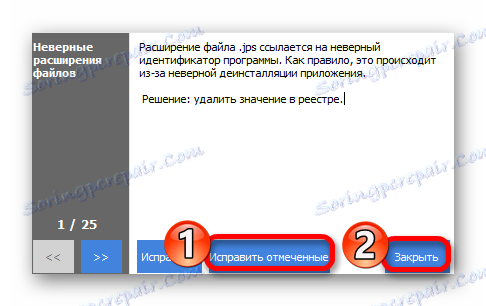
Metoda 2: Odinstalovat nástroj
Odinstalovat nástroj - Speciální nástroj, který se specializuje na úplné odstranění všech druhů aplikací. 30 dní zdarma se seznámíte se všemi dostupnými nástroji. Tento nástroj je nezbytný pro ty, kteří zcela neodstraňují aplikace standardními způsoby.
- Spusťte nástroj Uninstall.
- Musíte být na kartě "Uninstaller" .
- V přístupném seznamu programů najděte svůj antivirový program.
- Na levé straně vyberte způsob odebrání. Tlačítko "Odinstalace" znamená, že vestavěný odinstalační program antivirové ochrany se spustí okamžitě. A tlačítko "Forced Delete" , které bude vyžadovat váš souhlas, vyčistí všechny související složky a hodnoty v registru. Po odinstalování softwaru se doporučuje spustit poslední funkci.
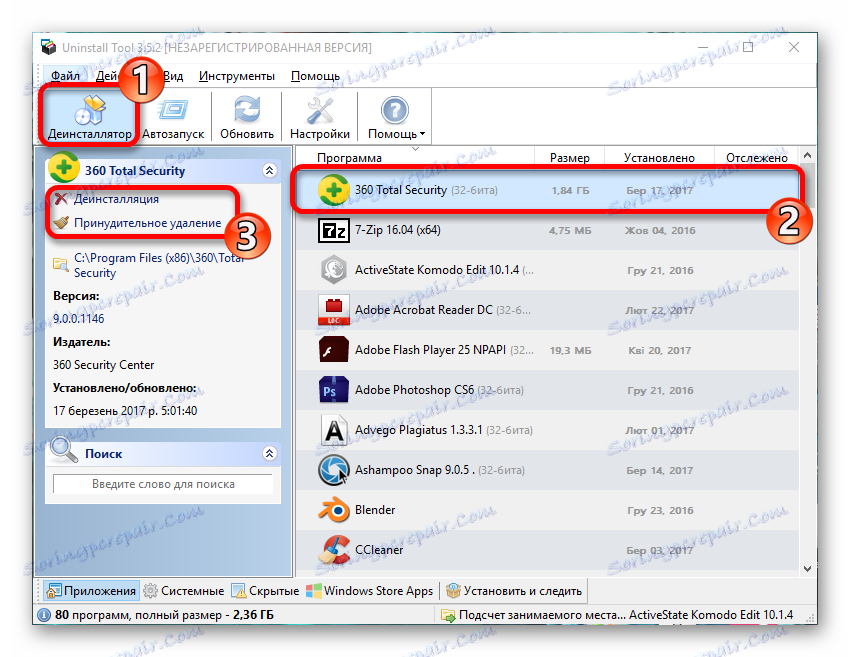
Čtěte také: 6 nejlepších řešení pro úplné odstranění programů
Nyní znáte všechny hlavní způsoby odebrání antivirových programů.